Pergunta
Problema: como formatar uma unidade externa no Mac
Olá, gostaria de saber como formatar uma unidade externa no Mac. Estou um pouco confuso, pois existem várias opções de formato de arquivo. Qual devo usar?
Resposta Resolvida
Aprender como formatar uma unidade externa no Mac é necessário por vários motivos. Um deles é que você pode comprar uma nova unidade flash USB[1] que é pré-formatado para o sistema operacional Windows e você não poderá usá-lo no seu Mac. No entanto, esse é um dos muitos motivos pelos quais você deve saber como formatar a unidade para os sistemas operacionais Mac e Windows.
Felizmente, os computadores Mac já possuem um Utilitário de Disco integrado[2] o que facilita a formatação de unidades externas para diferentes tipos de formatos. Porém, você deve estar ciente de que nem todos os formatos são projetados para funcionar em todos os sistemas operacionais. Portanto, seu mac pode não oferecer suporte a alguns formatos de unidade desenvolvidos para outro sistema operacional.

Aqui está um rápido resumo de qual formato você deve usar, dependendo de suas preferências:
- Sistema de arquivos Apple (APFS)[3] é um novo formato de arquivo que só pode ser lido por Macs que executam o High Sierra. Da mesma forma, você não poderá usar sua unidade em Macs com sistemas operacionais mais antigos e também em computadores Windows ou Linux;
- MacOS Extended (Case-sensitive, Journaled, Encrypted) (HFS +) é uma excelente escolha para aqueles que gostariam de proteger sua unidade externa em caso de perda ou roubo. Você pode criptografar os dados armazenados na unidade e colocar uma senha nela. Além disso, observe que este formato de arquivo pode ser lido por dispositivos Windows OS. No entanto, eles não podem ser usados de outra maneira;
- MS-DOS FAT (FAT32) é ótimo para quem compartilha suas unidades com usuários de PC, uma vez que este formato pode ser lido pelos sistemas operacionais Windows, Linux e Mac. Embora os arquivos sejam limitados a 4 GB. Assim, as pessoas que precisam de mais espaço podem achar que é inútil;
- O ExFAT permite aos usuários compartilhar a unidade com usuários de PC, bem como oferece mais de 4 GB de espaço;
- O formato NTFS é projetado apenas para o sistema operacional Windows. Da mesma forma, os computadores Mac podem apenas ler esse formato de arquivo sem a capacidade de gravar nele.
Como formatar uma unidade no Mac
Para restaurar o desempenho máximo do seu computador, você deve comprar a versão licenciada do Máquina de lavar Mac X9 Máquina de lavar Mac X9 software de reparo.
Antes de prosseguir com as instruções, observe que a formatação da unidade requer a exclusão de todo o conteúdo armazenado nela. Portanto, você deve copiar os arquivos da unidade para evitar a perda de informações valiosas.
Use o Utilitário de Disco para formatar uma unidade externa no Mac
- Pressione Command + Espaço e digite Utilitário de Disco;
- Abra-o e verifique as unidades disponíveis no lado esquerdo da janela.
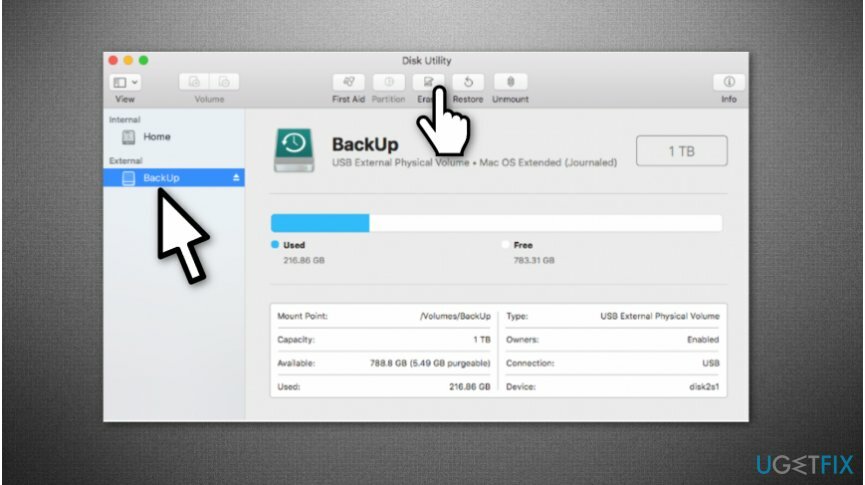
- Selecione a unidade necessária e clique no botão Apagar.
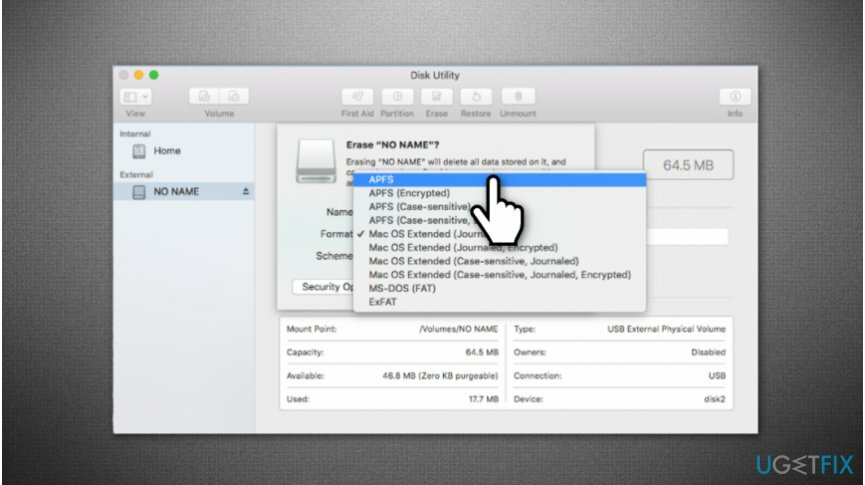
- O Utilitário de Disco selecionará o formato do arquivo automaticamente. No entanto, você pode alterá-lo manualmente se souber de qual formato precisa. Para isso, acesse acima e verifique o rápido resumo dos tipos de formato de arquivo;
- Nomeie sua unidade e prossiga para Opções de segurança.
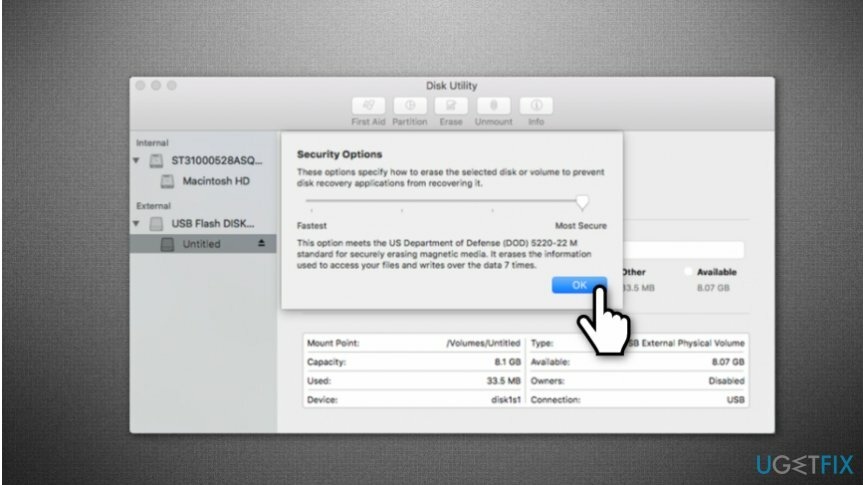
- Selecione as opções da esquerda (Mais rápido) para a direita (Mais seguro);
- Clique em OK e aguarde até que a unidade esteja pronta para uso.
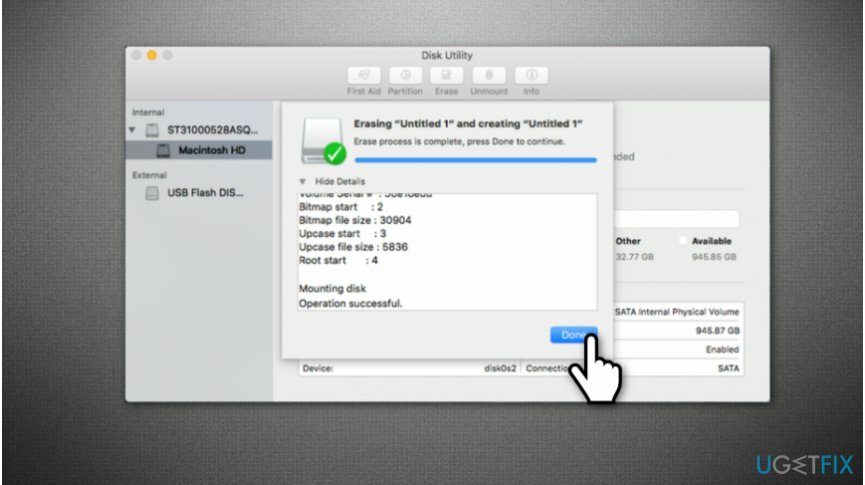
- Copie os arquivos de volta para sua unidade.
Otimize seu sistema e faça-o funcionar de maneira mais eficiente
Otimize seu sistema agora! Se você não quiser inspecionar seu computador manualmente e se esforçar para encontrar problemas que o estão tornando mais lento, você pode usar o software de otimização listado abaixo. Todas essas soluções foram testadas pela equipe ugetfix.com para ter certeza de que ajudam a melhorar o sistema. Para otimizar seu computador com apenas um clique, selecione uma destas ferramentas:
Oferta
faça isso agora!
Downloadotimizador de computadorFelicidade
Garantia
Se não está satisfeito e pensa que não conseguiu melhorar o seu computador, não hesite em nos contactar! Por favor, forneça todos os detalhes relacionados ao seu problema.
Este processo de reparo patenteado usa um banco de dados de 25 milhões de componentes que podem substituir qualquer arquivo danificado ou ausente no computador do usuário.
Para reparar o sistema danificado, você deve comprar a versão licenciada da ferramenta de remoção de malware.

Impedir que sites, ISP e outras partes rastreiem você
Para ficar completamente anônimo e evitar o ISP e o governo de espionagem em você, você deve empregar Acesso privado à Internet VPN. Ele permitirá que você se conecte à Internet sendo completamente anônimo, criptografando todas as informações, evitando rastreadores, anúncios, bem como conteúdo malicioso. Mais importante ainda, você interromperá as atividades ilegais de vigilância que a NSA e outras instituições governamentais estão realizando nas suas costas.
Recupere seus arquivos perdidos rapidamente
Circunstâncias imprevistas podem acontecer a qualquer momento durante o uso do computador: ele pode desligar devido a um corte de energia, um A Tela Azul da Morte (BSoD) pode ocorrer, ou atualizações aleatórias do Windows podem ocorrer na máquina quando você se ausenta por alguns minutos. Como resultado, seus trabalhos escolares, documentos importantes e outros dados podem ser perdidos. Para recuperar arquivos perdidos, você pode usar Data Recovery Pro - ele pesquisa cópias de arquivos que ainda estão disponíveis em seu disco rígido e os recupera rapidamente.